Mentransfer file dari perangkat Android (smartphone atau tablet) ke komputer berbasis Linux atau sebaliknya menggunakan kabel, kadang-kadang membuat saya sedikit frustrasi. Pasalnya, tidak semua hp Android bisa terdeteksi di
Distro Linux yang saya gunakan (
Elementary OS). Terlebih, saya beberapa kali meng-
upgrade sistem operasi ini untuk menyesuaikan dengan yang terbaru. Sehingga, setting-an terdahulu seringkali hilang dan mengharuskan saya untuk melakukan pembaharuan atau menginstal kembali beberapa software yang dibutuhkan, agar perangkat Android bisa terdeteksi.
 |
| Copy File dari Linux ke Hp Android |
Karena sering mengalami kesulitan tersebut, saya mencoba beberapa cara lain, misalnya dengan menggunakan Bluetooth dan jaringan Wi-Fi. Dari kedua pilihan tersebut, saya rasa jaringan Wi-Fi adalah yang paling memuaskan. Selain karena menghubungkan kedua perangkat menggunakan jaringan Wi-Fi sangat mudah, juga
bandwidth transfer file-nya cukup besar. Sehingga, waktu yang dibutuhkan untuk memindahkan file dari hp Android ke komputer (PC) relatif lebih singkat jika dibandingkan dengan Bluetooth meskipun tidak secepat menggunakan kabel.
Namun cara ini (mentransfer file menggunakan Wi-Fi) menurut saya sangat menyenangkan. Karena, selain tidak butuh kabel yang ruwet, juga caranya sangat praktis.
Cara memindahkan file dari Android ke Laptop atau sebaliknya secara nirkabel/wirelessly menggunakan Wi-Fi
HP Android yang saya gunakan hanya menyediakan kapasitas storage sebesar 32 GB. Jumlah tersebut tentu saja sangat terbatas apabila sering digunakan merekam video. Terutama, video resolusi tinggi yang ukuran
file-nya sangat besar. Karena itulah, memori internal hp jadi cepat penuh.
Karena tidak ingin kehilangan berbagai file (video atau pun foto) yang saya anggap penting, maka saya memutuskan untuk menyimpan atau mem-
backup data-data tersebut di komputer atau di hardisk (
eksternal).
Akan tetapi, saya pribadi lebih suka mem-
backup file ke komputer, karena saya bisa langsung membuka file foto maupun video yang saya butuhkan kapanpun saya mau. Menurut saya, cara ini lebih praktis karena saya tidak perlu menancapkan kabel hardisk eksternal ke komputer setiap kali membutuhkan file.
Memindahkan file dari perangkat Android ke Linux atau sebaliknya secara nirkabel/
wirelessly menggunakan jaringan Wi-Fi sangat mudah. Pasalnya, semua hp Android pasti menyediakan fitur portable Wi-Fi hotspot.
Nah, bagi kamu tertarik untuk mengetahui bagaimana cara memindahkan foto atau file dari komputer ke Android atau sebaliknya secara nirkabel, berikut adalah langkah-langkahnya.
A. Pada Hp Android
1. Buka
Pengaturan atau
Settings
 |
| Android Settings |
2.
Set up WLAN hotspot. SSID:
Android; Password:
12345678; baik SSID maupun password bisa kamu atur sesuka hati
 |
| Set up WLAN hotspot |
3.
Aktifkan Portable WLAN hotspot
 |
| Portable WLAN hotspot aktif |
4. Jalankan aplikasi
File Manager. Saya menggunakan aplikasi Solid Explorer
 |
| Android File Manager |
5. Pada menu
pengaturan di Solid Explorer, pilih
FTP Server
 |
| Solid Explorer Options |
6. Tap tombol
Start
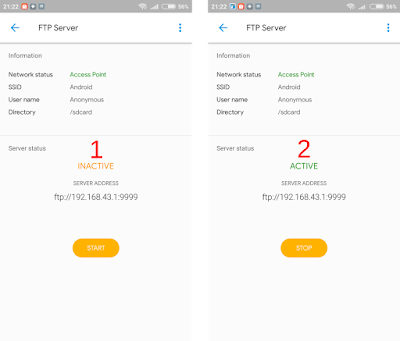 |
| Mengaktifkan FTP Server Android |
B. Pada laptop Linux (Ubuntu/ElementaryOS)
1. Aktifkan jaringan
Wi-Fi
2. Klik/pilih jaringan Wi-Fi:
Android
3. Pada jendela dialog yang muncul, masukkan
password:
12345678, atau seperti yang telah diatur pada Setup WLAN hotspot sebelumnya
 |
| Aktifkan Jaringan Wi-Fi di linux |
4. Akhiri dengan menekan tombol
Connect
 |
| Connect ke Portable WiFi |
5. Buka
Files Explorer di laptop
6. Klik
Connect Server
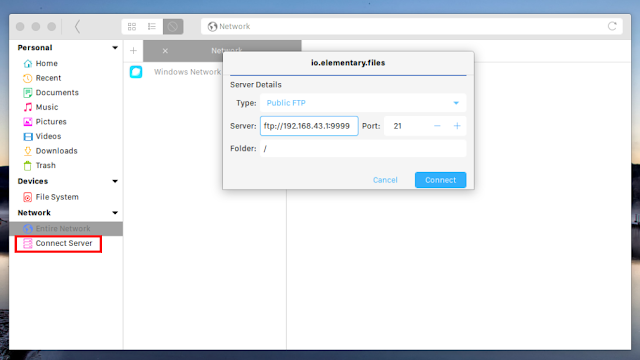 |
| Connect Server |
7. Pada jendela yang keluar, isi bagian
Server sesuai dengan alamat yang tertera pada FTP Server di hp Android. Lihat gambar di bawah
 |
| Menghubungkan Server Android ke Linux |
8. Akhiri dengan menekan tombol
Connect
Setelah itu, kamu bisa memindahkan file dari komputer ke hp Android atau sebaliknya. Umumnya, kita bisa meng-copy file dari semua folder (places) yang ada di Linux ke direktori utama di Android, seperti yang bisa kamu lihat pada gambar di bawah ini.
 |
| Copy File dari Linux ke Android |
Itulah cara menghubungkan atau mentransfer file dari perangkat Linux ke Android atau sebaliknya secara nirkabel menggunakan jaringan Wi-Fi. Kalau kamu punya cara yang lebih gampang dan lebih cepat, atau kalau kamu punya pertanyaan seputar cara mentransfer file atau tentang Linux, jangan ragu untuk menuliskannya di kolom komentar.






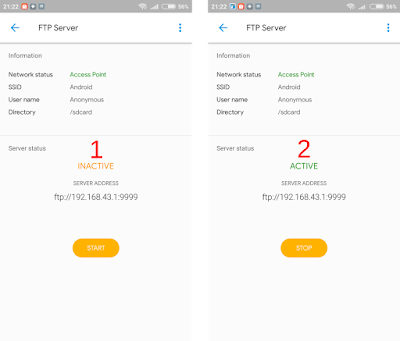


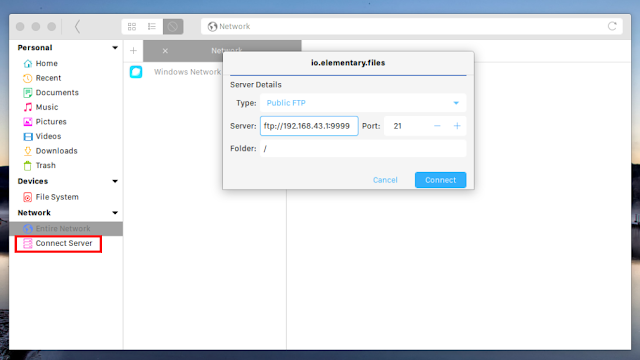



Intinya adalah dengan memanfaatkan fitur FTP server yang ada pada aplikasi file manager di Android.
BalasHapusAye..aye captain! bener banget
Hapus